Оптовые цены на сумму от 5 т.р. Бесплатная доставка от 30 т.р.
Выезд мастера и курьера в Москве! Доставка товаров по всей России. Мы работаем: Пн-Пт 09:00-19:00
Ошибки при прошивке принтера или что делать если принтер не прошивается?
Иногда бывает, что принтер упорно не хочет перепрошиваться. Вроде бы всё соблюдено и мастер уже не первый принтер прошил, а оно не получается и всё тут.
В этой статье мы расскажем об основных ошибках, которые могут возникнуть при прошивке принтера. Большое количество ошибок допускается при подготовке принтера к прошивке, поэтому настоятельно рекомендуем ознакомиться со статьёй «что нужно для успешной прошивки принтера?«
1. Для прошивки НЕ НУЖНА установка новых драйверов на принтер. Однако, при подключении принтера к компу, возможно всплывание диалоговых окон, в которых система запрашивает разрешение на установку новых драйверов.
Обязательно дождитесь завершения запросов об установлении драйверов и откажитесь от них, нажав кнопку «нет» в последнем всплывшем окне. Проверьте, все ли одиалоговые окна закарыты, и только после этого приступайте к прошивке, так как открытые окна установить прошивку на принтер просто не дадут.
2. Принер, который вы прошиваете, должен быть обязательно распознан компьютером. Если принер опеределяется системой как «незвестное устройство», прошить принтер не получится.
3. Если к компьютеру подключено несколько принтеров, внимательно оцените тот, который вам нужно перепрошить! Сравните его код и серийный номер с файлом прошивки, и только убедившись в 100% совпадении, начинайте прошивать принтер!
4. Проверьте кабель USB, так как часто случаи ошибок при прошивке возникают именно из-за проблем с кабелем. В этом случае установка прошивки может вообще не начаться, или прервётся в процессе установки. Проверить работоспособность кабеля можно только при печати на принете. Если принетр выдаёт лист с ошибкой SPL, то кабель деформирован. Если кабель работает в режиме Full Speed 1.1., то кабель так-же, возможно, плохой, либо неправильно настроены порты USB. Идеальный кабель должен поддерживать режим высокой скорости печати (High Speed USB 2.0) и иметь кольца на обоих концах. Чтобы установить режим High Speed USB 2.0, нужно зайти в гипертерминал (дебаг). В открывшихся данных о принтере находим обозначения <HS><HS> и <FS><FS>. FS нужн заменить на HS (Full Speed 1.1. на High Speed USB 2.0). Однако помните, что старинные компьютеры вообще не поддерживают режим High Speed USB 2.0.
5. Не правильно выбрана версия (ПО) прошивки принтера. Некоторые старые модели принтеров, например, Samsung SCX-320 разрешают повышать версию прошивки и замечательно прошиваются любой версией выше. Более новые модели принтеров и совсем свежие такую возможность исключают. Кроме того принтеры последних серий, например, Samsung SCX-3200, не имеют возможности принудительного режима загрузки прошивки.
6. Операционная система на компьютере должна быть XP. Прошивка принтера делается под правми администратора.
7. Если принтер уже прошивался прошивкой с заблокированным обновлением, то придётся использовать принудительную загрузку, а если принтер не имеет принудительного режима, то используем гипертериминал (дебаг).
Как определить прошивался ли принтер ранее? Очень просто: принтер не будет печатать с картриджем, в котором не закрыт чип, а в версии прошивки будут видны дополнительные символы.
8. Неудачная прошивка может быть вызвана брендмаузером (фаерволом), который ограничивает доступ к портам. Брендмаузер на время установки прошивки желательно отключить или поставить его в режим обучения.
9. Ну и самый нелепый случай неудавшейся прошивки, когда принтер подключен к компьютеру через порт Ethernet. Прошивка осуществляется ТОЛЬКО через порт USB.
10. Во время прошивки принтера отключили электричество. В данной ситуации поможет использованиедебага через гипертерминал.
Если у Вас возникли вопросы, с удовольствием ответим на них в комментариях! Удачных прошивок!
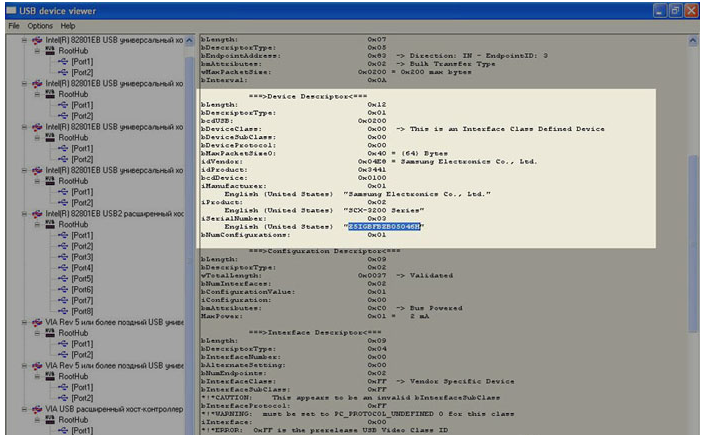
 Apple iPhone SE по супер низкой цене, всего 32000 рублей!
Apple iPhone SE по супер низкой цене, всего 32000 рублей!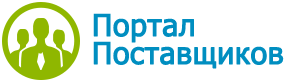
Обращаем ваше внимание на то, что интернет-сайт Coolprint.ru (Кулпринт) носит исключительно информационный характер и ни при каких условиях не является публичной офертой, определяемой положениями Статьи 437 (2) Гражданского кодекса Российской Федерации. Для получения подробной информации о характеристиках, наличии и стоимости указанных товаров и (или) услуг, пожалуйста, обращайтесь к менеджерам по телефону: (495) 229-31-32